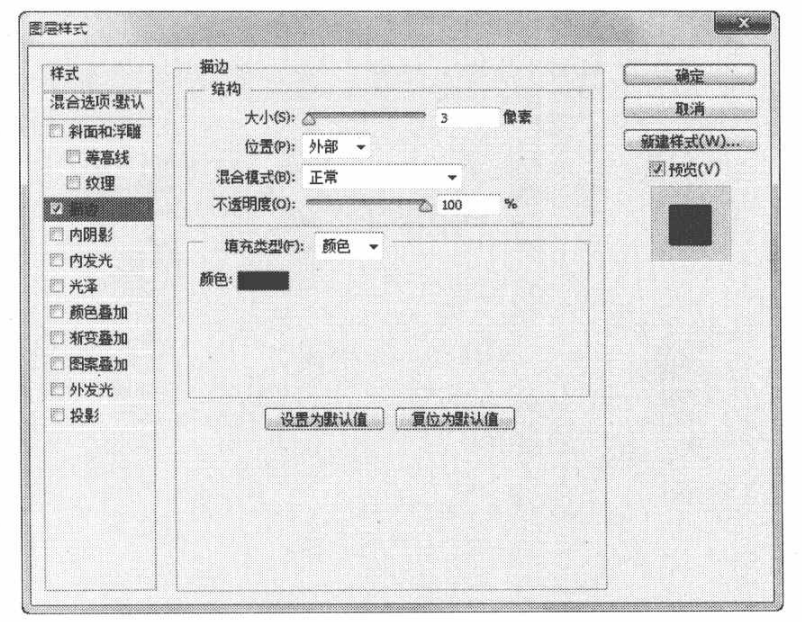发布时间:2020-07-11 14:53:31
“颜色叠加”样式和“渐变叠加”样式使用介绍
“颜色叠加”样式
“颜色叠加”样式用于在图层上填充某种纯色,选择“颜色叠加”样式命令后,在弹出的“图层样式”对话框中将自动勾选“颜色叠加”复选框,其参数设置包括颜色、混合模式和不透明度等。
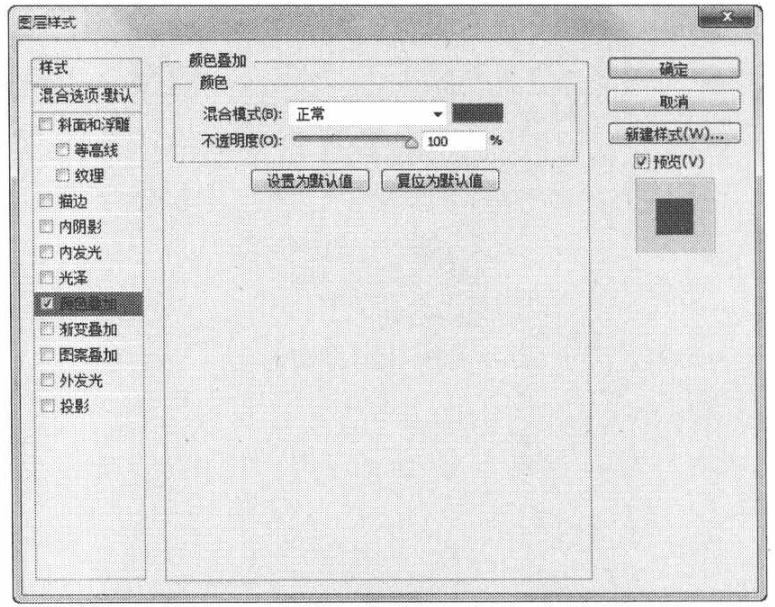
“渐变叠加”样式
“渐变叠加”样式用于在图层上填充渐变颜色,选择“渐变叠加”样式命令后,在弹出的“图层样式”对话框中将自动勾选“渐变叠加”复选框,其参数设置包括渐变颜色、样式、角度和缩放等。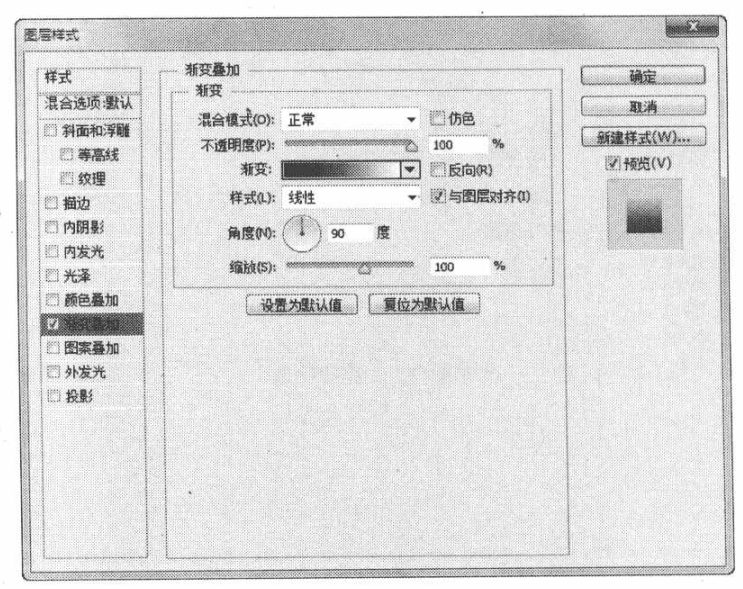
“图案叠加”样式
“图案叠加”样式用于在图层上填充图案,选择“图案叠加”样式命令后,在弹出的“图层样式”对话框中将自动勾选“图案叠加”复选框。“图案叠加”样式和使用“填充”命令填充图像类似,不同的是通过‘图案叠加”样式叠加的图案并不破坏原图像。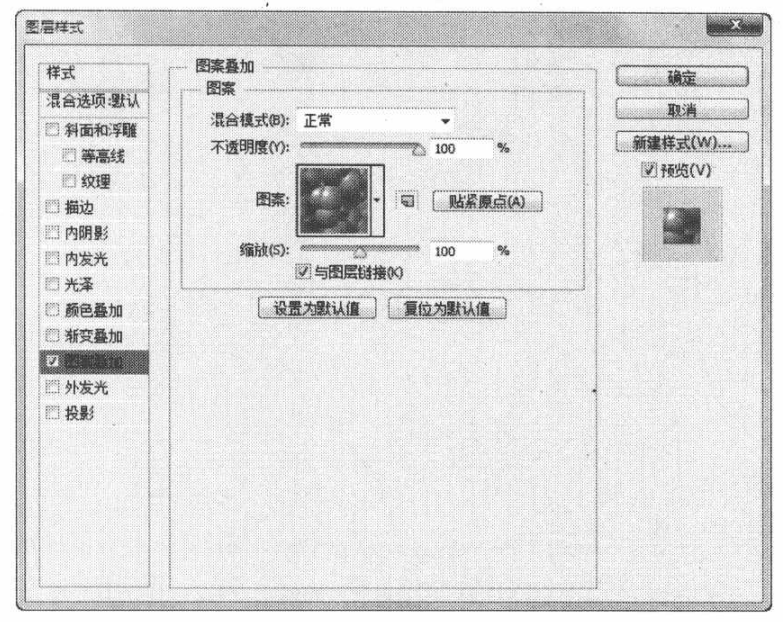
“描边”样式
“描边”样式就是使用--种颜色沿着图层的边缘进行填充,选择“描边”样式命令后,在弹出的“图层样式”对话框中将自动勾选“描边”复选框。“描边”样式和使用“描边”命令沿图像边缘进行描边相同,可以设置描边的宽度、位置和颜色。